6.2.11 连续标注
2025年10月13日
6.2.11 连续标注
连续标注用于产生一系列连续的尺寸标注,后一个尺寸标注均把前一个标注的第二条尺寸界线作为它的第一条尺寸界线。适用于线性标注、坐标标注或角度标注。在使用连续标注方式之前,应该先标注出一个相关的尺寸。
执行“连续”标注命令的常用方式有以下3种。
●功能区:“注释”选项卡→“标注”面板→“连续”下拉按钮→“连续” 。
。
●命令:输入DIMCONTINUE或DIMCONT。
●AutoCAD经典工作空间,菜单栏:“标注”→“连续”。
通过实例来讲解“连续标注”命令的使用,如图6-104所示。
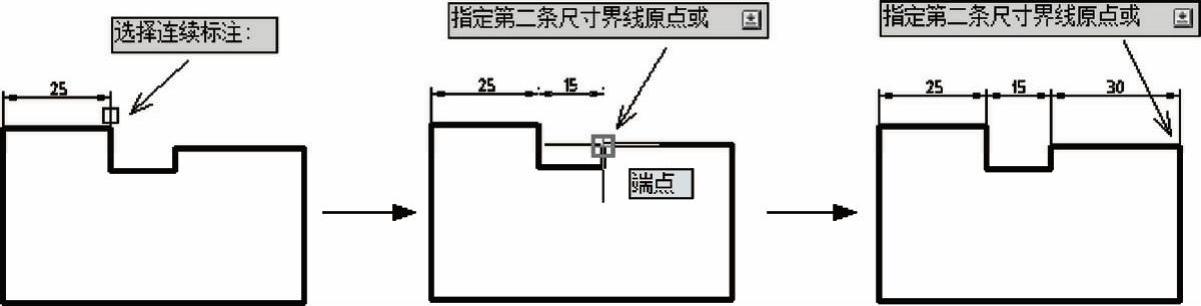
图6-104 标注连续标注尺寸
1)选择“连续标注”命令,系统提示“选择连续标注:”,单击选择一条尺寸界线作为基线标注的基准。
2)系统提示“指定第二条尺寸界线原点或[放弃(U)/选择(S)]<选择>:”,指定一个点作为第二条尺寸界线点。
3)系统继续提示“指定第二条尺寸界线原点或[放弃(U)/选择(S)]<选择>:”,指定一个点作为下一个标注的第二条尺寸界线点,按〈Enter〉键,结束命令。
各选项说明如下。
●可用于线性标注,坐标标注和角度标注,如图6-105所示。
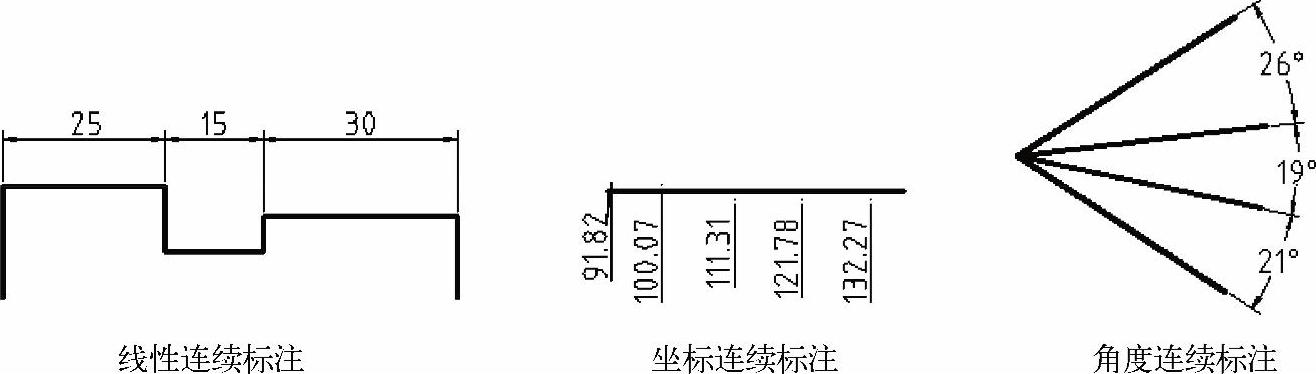
图6-105 连续标注对象
●连续标注的各项提示与基线标注中的完全相同,可参照前面的内容。
提示:在使用连续标注之前,要先标注出一个相关的尺寸。如果未创建任何标注,将提示用户选择线性标注、坐标标注或角度标注,以用作连续标注的基准。
